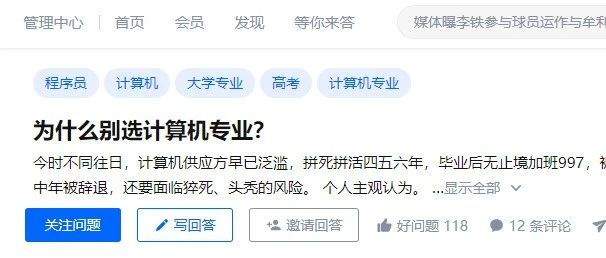学计算机的女生,是一种怎样的存在?

编辑 ∑Gemini
来源:德先生
作为一个学计算机的女生,心酱想把这句话改一下。
大学里有三种学生,男大学生,女大学生,学计算机的女生。

心酱当初报志愿的时候,其实并没有填任何计算机相关的专业,但是手贱的选择了“服从志愿调配”。

然后就到了“软件工程”专业,然后就开始了我悲催的大学四年。
计算机系苦,学计算机的女生更苦
在网上搜索“大学最累的专业”

然后

计算机相关专业比其他专业相对辛苦,其实大部分人心里都是有这个概念的,但是具体有多苦多累呢?
心酱只是一个普通的学计算机的女生,成绩中上等,没有挂科,也就是一个按部就班上课,写作业的“学民”而已,但是心酱最忙的时候有多忙呢?

最忙的时候应该是大二。那时候我们每周要上六天课,外加各种实验,经常是早上7点起床去上课,然后晚上上实验课上的9点半,每周只有周日没有课。
没有课也不意味着可以休息,周日要写各种的作业和实验报告,基本上写完一天也就过去了。

除去这些“日常”之外,还有各种项目的原型设计、UI设计、代码、各种项目文档等等等等。。。。。。
(代码上万行,项目文档上万字)
然而,心酱的学校只是个辣鸡二本,其实这种工作量在“业界”已经算还好了,刚刚心酱问了个帝都某顶尖大学的大神:
我每天睡三个小时左右吧,每天1k行代码。

忙碌的代价就是心酱的体重暴增,从100斤直奔120斤。

体重暴增也许只是心酱的个案,但是下面这个不是,那就是学计算机毁!皮!肤!
心酱宿舍一共4个女生,有两个是在大学之前从来都不护肤的。
后来
——“啊!我之前从不长痘的,为什么现在开始疯狂爆痘啊啊啊!”
——“我的脸又长斑了,我之前皮肤可好了呀!”
都说大学是座整容院,我们学计算机的女生都。。。。。
手术失败了吧!
修电脑?要男生干什么?我们自己来!
也许,在其他专业的女生看来,修电脑是男生的专长。
(ps,这里的修电脑不包括硬件方面)
但是在我们看来不是。
心酱宿舍4个女生,3个人换过电脑,4个人都重装过系统,解决过安装各种软件出现的各种奇葩的问题。
肯定会有人问,你们那边那么多男生,修电脑交给男生不就好了,近水楼台先得月。

这大概算是一个“内部人士”的忠告吧,确实在计算机相关专业,确实有一部分专业成绩优异的男生。
但是这并不意味着,是个男生就会修电脑,除了少数“大神”级别的外,大部分男生的水平和我们这边的女生差不多,甚至还不如女生。
我们这边的女生已经习惯自力更生了。


这是我们常用的两个数据库软件,出现安装错误真心算是家长便饭,想解决安装错误就得上网搜索解决方案,一种一种的试,直到安装成功。
配置路径,删除注册表,在cmd(调制解调器)里面输入各种“奇怪”指令,搭建框架,安插件,这种在“外人”看来,异常麻烦的事,在我们学计算机的女生这里,也就算是入门级的小case。
不要以为在一个男多女少的地方,你就好脱单了
工科类院校的男女比例,一直以来都是大家的槽点,计算机学院也不例外。


记得我刚刚被计算机学院录取的时候,不少亲戚安慰我说,“那边男生多,好找对象。”

你以为学计算机的男生都是像肖奈那样的?
想多了,其实都是
这样的!(对不起,有点辣眼睛)

问舍友们是否愿意找一个学计算机的男生来当男朋友,得到了如下答案:
不想,因为情商低。
当你和他吵个架的对话都是队列和栈的时候就已经没有什么可以挽救了。
我曾经和我男票吵架。
我说“你先惹我生气的,你在之后才生的气,你学计算机的,咱按照队列来说,也得先进先出吧”
他说“那不是还有栈的存在,我给一个绳打了个结,你在我那个结上面打了个结,你想解开我发的那个结,你就得先解开你打的那个结,所以应该你和我先道歉 。”
太冷漠,不会哄人。
会说,咱们先把架吵完了,再进去自习吧。
还有,真心不浪漫。可能是我碰上的不对吧。
我又问了问男生,你是否原因找一个学计算机的女生当女朋友?
按理说,男多女少应该是,男生都在不停地争夺。
然而事实并不是这样,感觉其实是彼此都看不上,都觉得对方丑成狗hhh
当然,我的意思并不是学计算机就脱不了单,而是如果你想在计算机学院找一个称心如意的男(女)朋友,可能不太现实。
学计算机的女生,电脑坏了自己修,每天忙得团团转,在这个男多女少的地方还不一定能找到合适的男朋友。
有人问我,作为一个学计算机的女生,幸福吗?
其实,就像《银河铁道之夜》中所说,究竟什么是真正的幸福,世上是无人知晓的。但只要朝着正确的道路坚持走下去,不管途中遇到怎样艰难痛苦的事,攀登高山也好,爬下陡坡也罢,都能一步步地靠近幸福。
希望每一个学计算机的女生都能幸福,快乐。
更多案例可以go公众号:C语言入门到精通
本文系转载,前往查看
如有侵权,请联系 cloudcommunity@tencent.com 删除。
本文系转载,前往查看
如有侵权,请联系 cloudcommunity@tencent.com 删除。
腾讯云开发者

扫码关注腾讯云开发者
领取腾讯云代金券
Copyright © 2013 - 2025 Tencent Cloud. All Rights Reserved. 腾讯云 版权所有
深圳市腾讯计算机系统有限公司 ICP备案/许可证号:粤B2-20090059 深公网安备号 44030502008569
腾讯云计算(北京)有限责任公司 京ICP证150476号 | 京ICP备11018762号 | 京公网安备号11010802020287
Copyright © 2013 - 2025 Tencent Cloud.
All Rights Reserved. 腾讯云 版权所有